
本文共 2616 字,大约阅读时间需要 8 分钟。
在本文中,我们将描述如何在Linux Mint 20系统上安装VNC服务器。为了测试与VNC服务器的连接,我们将使用VNC查看器(VNC客户端)应用程序。您可以使用任何其他VNC客户端应用程序。
步骤1:安装桌面环境
Linux中有多个桌面环境,例如Gnome,KDE,XFCE,Unity等。我们需要安装其中任何一个,VNC服务器才能正常工作。在这里,我们将安装XFCE桌面。
使用Ctrl + Alt + T键盘快捷键打开命令行终端应用程序,然后在终端中发出以下命令来安装XFCE桌面。
$ sudo apt install xfce4 xfce4-goodies
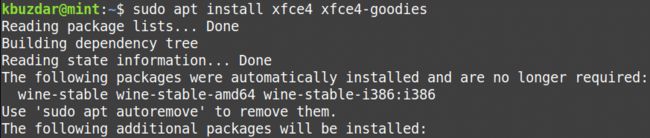
运行上述命令后,系统可能会要求您确认是否要继续安装。按y继续;之后,XFCE桌面将连同所有依赖项一起安装在您的系统上。
步骤2:安装VNC服务器
Linux系统有不同的VNC服务器可用。在这里,我们将安装“ Tightvncserver”。设置和运行Tightvncserver非常容易,并且可靠。在终端中发出以下命令以安装Tightvncserver。
$ sudo apt install -y tightvncserver
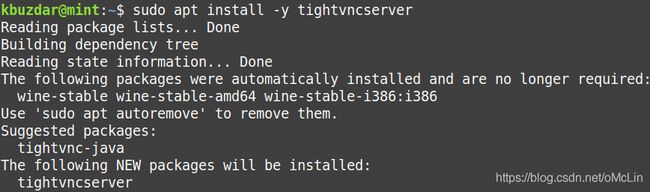
安装完成后,在终端中发出以下命令:
$ vncserver
系统将提示您设置VNC服务器的密码。输入密码,然后再次输入以确认。然后,将询问您是否要输入仅查看密码,请单击n。如果按y,将无法使用鼠标和键盘来控制VNC实例。
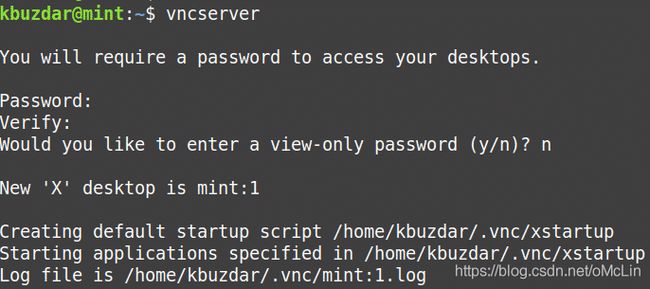
首次运行“vncserver”命令时,它将在主目录下创建一个新目录“.vnc”。要查看此目录,可以在终端中发出以下命令:
$ ls -lah ~/.vnc/
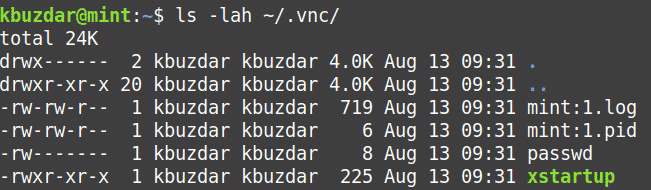
要查看VNC服务器进程,请在终端中发出以下命令:
$ ps -ef | grep Xtightvnc

步骤3:配置VNC
现在,我们将配置VNC服务器。为此,首先,在终端中使用以下命令终止VNC会话:
$ vncserver -kill :1

VNC服务器的默认配置文件为~/ .vnc/xstartup。在对此文件进行任何更改之前,让我们创建该文件的备份副本。在终端中发出以下命令来这样做:
$ mv ~/.vnc/xstartup ~/.vnc/xstartup.backup
现在,使用任何文本编辑器编辑~/.vnc/xstartup文件。在这里,我们使用Vim文本编辑器:
$ sudo vim ~/.vnc/xstartup
在此文件中插入以下行:
#!/bin/bash
xrdb $HOME/.Xresources
startxfce4 &
现在按Esc键,然后按:wq保存并关闭〜/.vnc/xstartup文件。
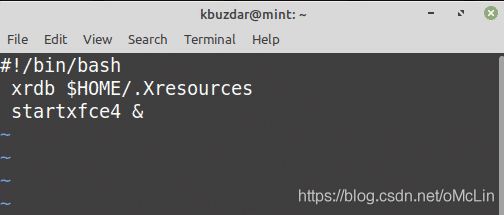
现在,您将需要使该文件可执行。在终端中发出以下命令来这样做:
$ chmod +x ~/.vnc/xstartup
在终端中使用以下命令运行VNC服务器:
$ vncserver
步骤4:将VNC配置为服务
现在,您将需要为VNC服务器创建一个服务文件。为此,使用以下命令导航到/etc/systemd/system目录:
$ cd /etc/systemd/system
然后在终端中使用以下命令创建服务文件:
$ vim vncserver@.service
在此文件中插入以下行:
[单位]
说明=远程桌面服务( VNC )
之后= syslog。目标网络。目标
[Unit]
Description=Remote desktop service (VNC)
After=syslog.target network.target
[Service]
Type=forking
User=edward
PIDFile=/home/edward/.vnc/%H:%i.pid
ExecStartPre=-/usr/bin/vncserver -kill :%i > /dev/null 2>&1
ExecStart=/usr/bin/vncserver -depth 24 -geometry 1280x800 :%i
ExecStop=/usr/bin/vncserver -kill :%i
[Install]
WantedBy=multi-user.target
现在按Esc键,然后按:wq保存并关闭文件。
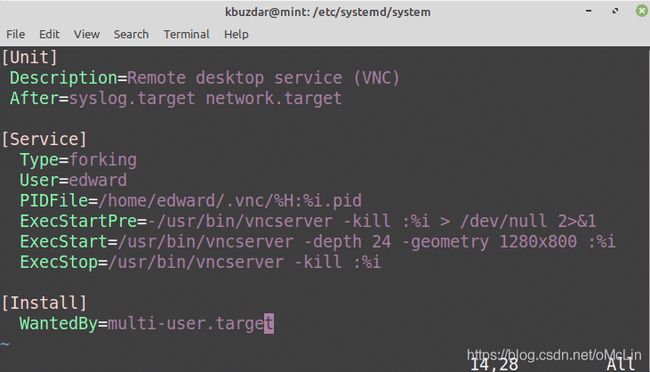
现在,在终端中使用以下命令重新加载systemd进程:
$ systemctl daemon-reload
然后启动VNC服务器服务:
$ systemctl start vncserver@1.service
要使VNC服务器服务能够在引导时启动,请使用以下命令:
$ systemctl enable vncserver@1.service
要检查VNC服务状态,请使用以下命令:
$ systemctl status vncserver@1.service

步骤5:连接到VNC服务器
现在,我们将尝试通过SSH隧道连接到VNC服务器,因为VNC本身不是加密协议。在终端中发出以下命令来这样做:
$ ssh -L 5901:127.0.0.1:5901 -N -f -l [user_name] [server_ip]
用实际的用户名和VNC服务器的IP地址替换[user_name]和[server_ip]。在我们的示例中,命令为:
$ ssh -L 5901:127.0.0.1:5901 -N -f -l kbuzdar 192.168.72.159

此命令将在本地主机和VNC服务器之间建立安全隧道。
现在,在系统上安装VNC客户端应用程序(VNC查看器)并启动它。在VNC查看器的顶部栏中,键入127.0.0.1:5901,然后按Enter键。
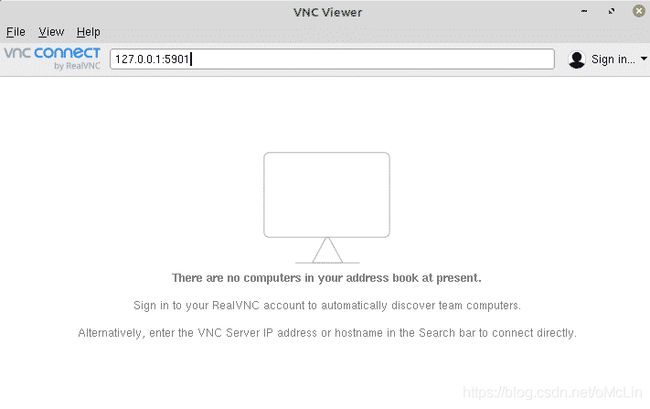
当出现以下对话框时,单击继续。
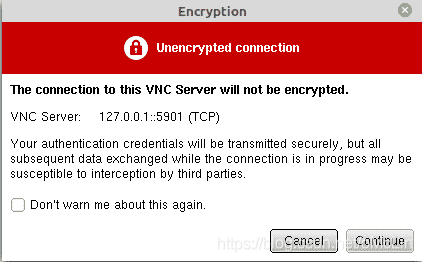
在下面的身份验证对话框中,输入VNC服务器密码,然后单击确定。
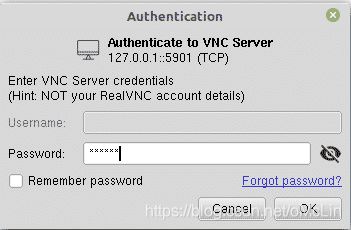
现在,您将看到远程系统的桌面。
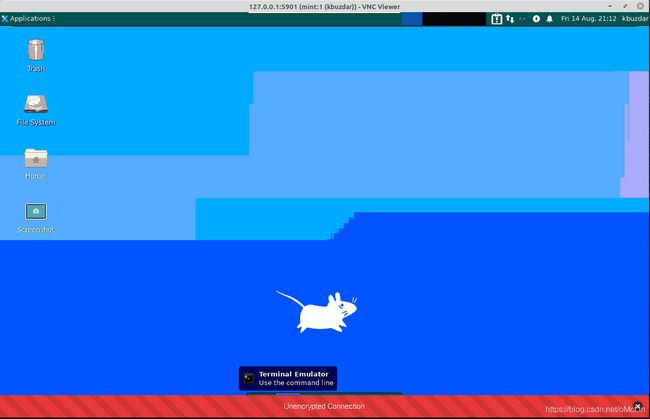
现在已成功建立VNC服务器连接。完成后,关闭VNC查看器应用程序,并使用“终端”窗口中的Ctrl + c取消SSH隧道。如果需要再次连接到VNC服务器,请首先创建隧道,然后使用VNC查看器应用程序连接到VNC服务器。
在本文中,您学习了如何在Linux Mint 20系统上安装VNC服务器。现在,您可以使用GUI界面从本地系统轻松管理Linux Mint。
A5互联https://www.a5idc.net/
转载地址:https://blog.csdn.net/weixin_33239721/article/details/116966653 如侵犯您的版权,请留言回复原文章的地址,我们会给您删除此文章,给您带来不便请您谅解!
发表评论
最新留言
关于作者
